windows图片识别文字 如何利用电脑识别图片上的文字
随着科技的迅猛发展,我们的生活中充斥着大量的图片信息,有时候我们可能会遇到一些图片上的文字需要被识别出来,比如一张电子文档中的截图、一本书的扫描页等。在过去这种需求可能需要费时费力地手动输入,但是现在借助于Windows图片识别文字的技术,我们可以轻松利用电脑来实现这一目标。通过简单的操作步骤和一款强大的文字识别软件,我们可以将图片上的文字快速准确地转换成电子文本,极大地提高了工作和学习的效率。本文将介绍如何利用电脑识别图片上的文字,让我们更加便捷地处理图像信息。
操作方法:
1.首先打开图片,图片中包含需要识别的文字。
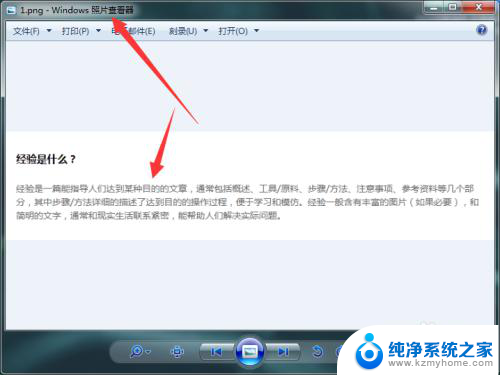
2.登录电脑端,使用默认快捷命令Ctrl+Alt+A进行截图,截取范围圈选需要识别的文字。
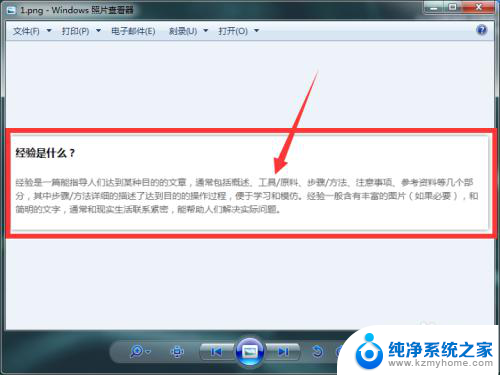
3.截图完成后,点击工具中的屏幕识图【文】。

4.自动识别后,左侧红框圈选为识别内容。右侧显示每行识别文字结果,识别结果以行号对应显示行文字。
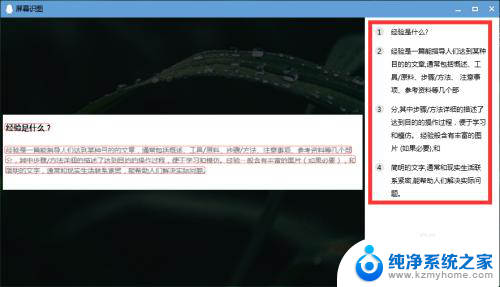
5.识别结果下方三个功能按钮:
1、编辑,当识别文字发现识别错误可点击编辑修改错误文字使其正确;
2、复制,通过自动识别或识别后编辑修改。点击复制将识别结果文字复制到剪切板,可以到其它位置进行粘贴使用;
3、下载,点击下载按钮并选择保存位置,将文字识别结果保存到本地。
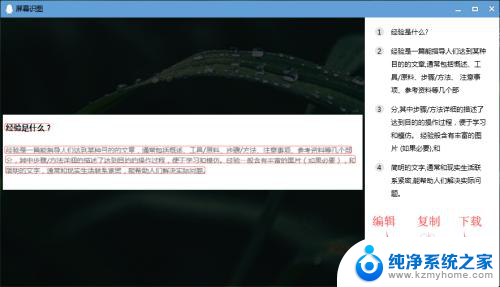
6.点击下载,选择保存路径到桌面,点击确定。
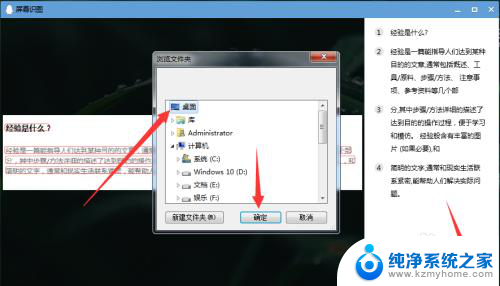
7.生成一个文件夹,打开文件夹包含截图和txt文档。截图是圈选识别文字的截图,txt文档是识别后的文字或识别后修改文字。
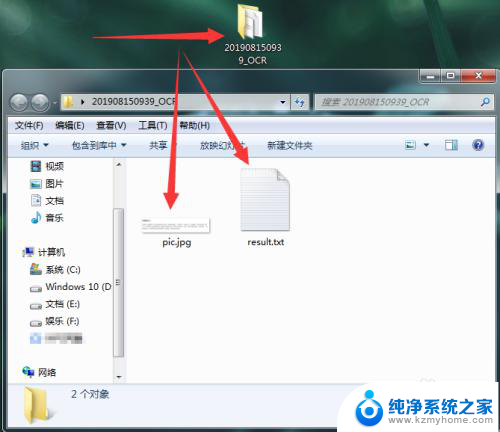
8.打开txt文档,对应原图将段落进行连接。
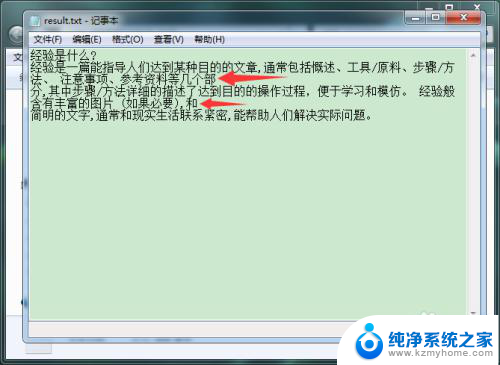
以上就是Windows图片识别文字的全部内容,如果您还有不明白的地方,可以按照小编的方法操作,希望能够帮助到大家。
windows图片识别文字 如何利用电脑识别图片上的文字相关教程
- 如何在电脑上提取图片文字 电脑怎样识别图片中的文字
- 电脑怎么提取截图文字 电脑如何识别图片中的文字
- 微信图像识别 使用微信识别图片中的文字方法
- wps图片转文字 wps图片转文字识别
- wps文字如何添加到图片上 wps文字如何添加到图片上的教程
- 不知道的字体怎么识别 字体识别技巧
- 电脑怎么图片提取文字 电脑端如何提取图片中的文字
- 怎么在电脑上提取图片文字 电脑端图片文字提取工具
- wps图片上切入文字怎么弄 wps图片上切入文字的操作步骤
- wps如何自动识别归类 wps如何自动识别并归类文件
- 文件夹里面桌面没有了 桌面文件被删除了怎么办
- windows2008关机选项 Windows server 2008 R2如何调整开始菜单关机按钮位置
- 电脑上的微信能分身吗 电脑上同时登录多个微信账号
- 电脑能连手机热点上网吗 台式电脑如何使用手机热点上网
- 怎么看电脑网卡支不支持千兆 怎样检测电脑网卡是否支持千兆速率
- 同一个局域网怎么连接打印机 局域网内打印机连接步骤
电脑教程推荐
- 1 windows2008关机选项 Windows server 2008 R2如何调整开始菜单关机按钮位置
- 2 电脑上的微信能分身吗 电脑上同时登录多个微信账号
- 3 怎么看电脑网卡支不支持千兆 怎样检测电脑网卡是否支持千兆速率
- 4 荣耀电脑开机键在哪 荣耀笔记本MagicBook Pro如何正确使用
- 5 一个耳机连不上蓝牙 蓝牙耳机配对失败
- 6 任务栏被隐藏时,可以按 键打开开始菜单 如何隐藏任务栏并用快捷键调出
- 7 电脑为什么找不到打印机 电脑找不到打印机怎么连接
- 8 word怎么清除最近打开文档记录 Word文档打开记录快速清除技巧
- 9 电脑排列图标怎么设置 桌面图标排序方式设置教程
- 10 键盘按键锁定怎么打开 键盘锁定解锁方法